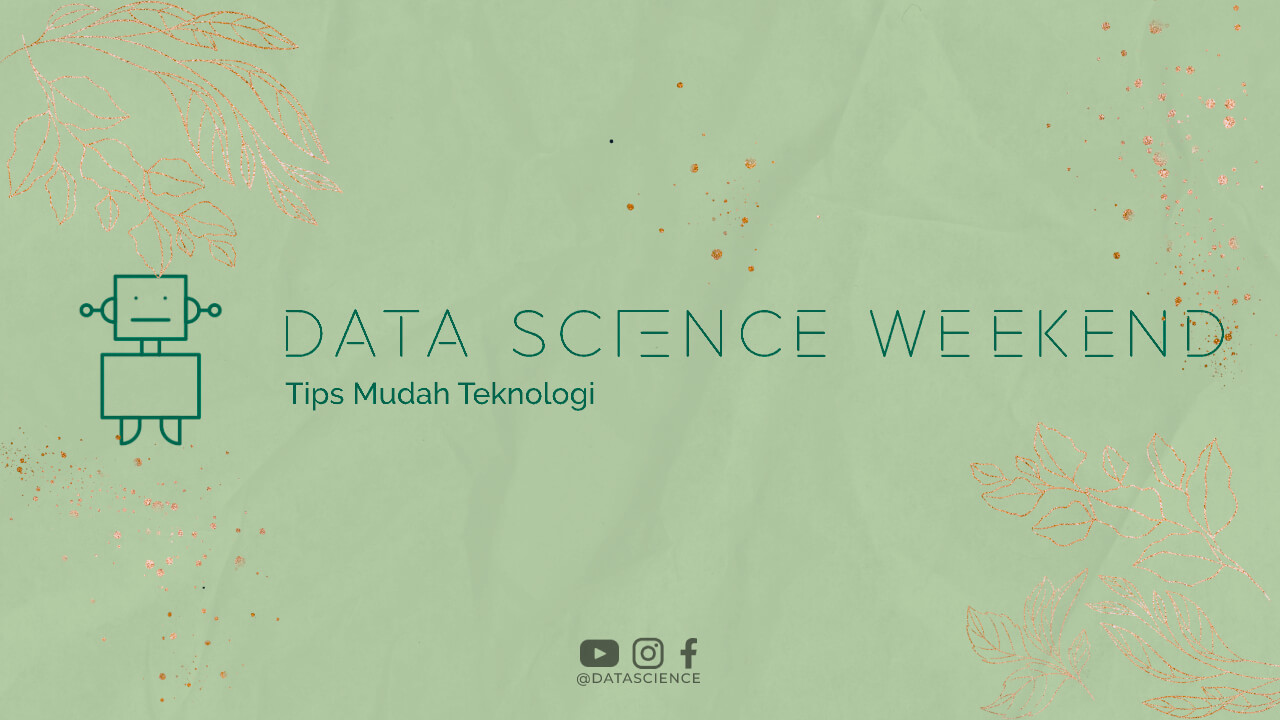Driver VGA adalah perangkat lunak yang mengontrol kartu grafis di komputer Anda. Ini membantu komputer Anda menampilkan gambar dan video dengan baik. Namun, terkadang Anda mungkin perlu menghapus driver VGA dari komputer Anda. Mungkin ada masalah dengan driver tersebut atau Anda ingin menginstal driver yang lebih baru. Apa pun alasan Anda, berikut adalah cara uninstall driver VGA dengan benar.
Step 1: Buka Device Manager
Pertama, buka Device Manager dengan menekan tombol Windows + X dan memilih “Device Manager” dari menu yang muncul.
Step 2: Cari Driver VGA
Setelah Device Manager terbuka, cari driver VGA di bawah kategori “Display adapters”. Klik kanan driver VGA dan pilih “Uninstall device”.
Step 3: Konfirmasi Uninstall
Akan muncul jendela konfirmasi. Pastikan kotak “Delete the driver software for this device” dicentang, lalu klik “Uninstall”.
Step 4: Restart Komputer
Setelah driver VGA dihapus, restart komputer Anda untuk mengaplikasikan perubahan. Komputer akan menginstal driver VGA default setelah restart.
Step 5: Periksa Device Manager
Setelah komputer di-restart, buka kembali Device Manager untuk memastikan driver VGA sudah dihapus. Jika driver masih ada di sana, mungkin perlu mencoba menghapusnya lagi atau menginstal driver yang lebih baru.
Tips untuk Uninstall Driver VGA
Berikut adalah beberapa tips yang dapat membantu Anda uninstall driver VGA dengan benar:
- Pastikan Anda memiliki hak administrator untuk menghapus driver VGA.
- Simpan driver VGA yang baru di tempat yang mudah diakses, seperti desktop.
- Jika Anda tidak yakin apakah harus menghapus driver VGA atau tidak, tanyakan pada ahli teknologi terlebih dahulu.
Kesimpulan
Sekarang Anda tahu cara uninstall driver VGA dengan benar. Ingatlah untuk selalu mencadangkan semua data penting sebelum melakukan perubahan pada komputer Anda. Jika Anda mengalami masalah setelah menghapus driver VGA, Anda dapat mencoba menginstal driver VGA yang lebih baru atau menghubungi ahli teknologi untuk bantuan.